كيفية تحميل تطبيق واتس اب من جوجل؟.
بين الحين والآخر ، يواجه شخص ما مشكلة عدم قدرته على استعادة بيانات WhatsApp من Google Drive. ومن هنا جاءت ولادة هذه المقالة للمساعدة في التخلص من الأخطاء والافتراضات الشائعة ، ودليل حول كيفية تنزيل نسخة WhatsApp الاحتياطية من Google Drive. عندما تكون استعادة البيانات مباشرة إلى هاتفك في طريق مسدود ، يمكنك تنزيل نسخة WhatsApp الاحتياطية من Google Drive إلى جهاز الكمبيوتر ثم نقلها إلى الهاتف. هذا ممكن أيضًا على أجهزة Android و iPhone.
تعرف على كيفية تنزيل نسخة WhatsApp الاحتياطية من Google Drive على جهاز الكمبيوتر الخاص بك وهاتف Android الجديد و iPhone في أجزاء محددة من هذه المقالة. يمكن أن يكون ممتعًا فقط. استمر في التمرير.
الجزء 1: هل من الممكن تنزيل WhatsApp backup مباشرة من Google Drive؟
في هذا الجزء الأول نتناول السؤال التالي: “هل من الممكن تنزيل نسخة WhatsApp الاحتياطية مباشرة من Google Drive؟”
تتطلب الإجابة على هذا السؤال بعض الاهتمام والتفهم. على عكس معظم الأشياء التي تقوم بتنزيلها مباشرة من الإنترنت ، لا يمكنك استعادة بيانات WhatsApp الاحتياطية بسهولة وعلى الفور.
الطريقة الوحيدة للحصول على ملفات WhatsApp الاحتياطية هي من خلال تطبيق WhatsApp نفسه. لذلك ، إذا كان حساب Google Drive الخاص بك يحتوي على أحدث نسخة احتياطية لرقم هاتفك ، فلن تحتاج إلى تنزيل WhatsApp backup من Google Drive. ما عليك سوى الانتقال إلى وحدة التخزين الداخلية بهاتفك والنقر فوق WhatsApp للعثور على مجلد النسخ الاحتياطية.
من وجهة نظر أخرى ، نظرًا لأن النسخة الاحتياطية على Google Drive لم يتم تحديثها ، فسيتعين عليك الاحتفاظ بنسخة احتياطية من الدردشات محليًا فقط أولاً وتخزينها في مجلد آخر. ثم إما إعادة تثبيت التطبيق على هاتفك أو التخلص من ملفات بيانات تطبيق WhatsApp (للسماح باستعادة ملفات البيانات المحذوفة).
الآن ، أثناء عملية الاتصال وإعداد تطبيق WhatsApp ، ستتم مطالبتك باسترداد النسخ الاحتياطية المخزنة على محرك أقراص Google الصلب. تابع تنزيل نسخة WhatsApp الاحتياطية مباشرة على هاتفك من محرك Google. بمجرد الانتهاء من تنزيل النسخة الاحتياطية ، احفظ هذا الملف في مجلد منفصل واستعد أحدث النسخ الاحتياطية. بخلاف ذلك ، استمر في استخدام نُسخ Google Drive الاحتياطية من حيث توقفت.
الجزء 2: لماذا لا يمكنك تنزيل / اكتشاف نسخة WhatsApp الاحتياطية من Google Drive؟
في الجزء الثاني من هذه المقالة التعليمية ، نناقش مشكلة عدم القدرة على تنزيل / اكتشاف نسخة WhatsApp الاحتياطية من محرك Google. قد يكون الأمر مزعجًا عندما تفعل كل شيء بشكل صحيح أثناء محاولة تنزيل نسخة احتياطية من WhatsApp من محرك Google ولكن ينتهي بك الأمر بخطأ في النهاية. في هذا القسم ، ستعرف لماذا لا يمكنك تنزيل / اكتشاف نسخة احتياطية من WhatsApp من محرك Google ، وستحصل أيضًا على نصائح حول أفضل السبل لإنشاء نسخة احتياطية ممتازة لمحرك Google واستعادة الملفات دون عناء وبشكل شامل. انتقل إلى.
هناك عدة أسباب لعدم تمكن WhatsApp من اكتشاف نسخة احتياطية. هذه الأسباب هي كما يلي:
- • يمكنك تسجيل الدخول إلى حساب Google مختلف عن الذي استخدمته لنسخ ملفات بيانات WhatsApp احتياطيًا أثناء عملية الإعداد.
- • أو رقم الهاتف المحمول الذي تستخدمه حاليًا ليس حساب النسخ الاحتياطي في Google Drive.
- • ربما تم اختراق بطاقة SD ، حيث قمت بتخزين محفوظات الدردشة.
- • أو ، ملف معين قمت بنسخه احتياطيًا لم يعد متاحًا في حساب Google Drive أو موقع تخزين الأداة.
الآن ، لإنشاء نسخة احتياطية موثوقة من Google Drive لملفات WhatsApp:
- • تأكد من إضافة حساب Google صالح إلى رقم هاتفك الحالي والعمل.
- • تأكد من أنك قمت بتثبيت خدمات Google Play على هاتف Android الخاص بك.
- • أثناء إجراء النسخ الاحتياطي ، تأكد من أن لديك بيانات كافية لخدمات WhatsApp و Google Play في حالة استخدامك لشبكة بيانات خلوية.
- • في بعض الأحيان تفشل عملية النسخ الاحتياطي باستخدام شبكة بيانات الجوال ؛ في هذه الحالة ، يجب عليك استخدام Wi-Fi.
لاستعادة ملفات البيانات بنجاح من نسخة Google Drive الاحتياطية:
- • تأكد من أنك تحاول استرداد نسخة احتياطية باستخدام رقم الهاتف وحساب Google حيث قمت بتخزين البيانات.
- • تحقق مما إذا كانت مساحة تخزين هاتفك المحمول كافية لاستيعاب الملفات المراد استعادتها.
- • تأكد من أنك قمت بتثبيت خدمات Google Play على هاتف Android الخاص بك.
- • تأكد من وجود مصدر طاقة موثوق به وأن هاتفك لا يتعطل أثناء تنزيل WhatsApp backup على محرك Google الصلب.
- • تأكد من وجود اتصال إنترنت ثابت وقوي وبيانات كافية في حالة شبكة البيانات الخلوية. يؤثر استنفاد البيانات في منتصف عملية الاستعادة بشدة على الإنتاج الكلي ، سيتعين عليك بدء العملية من جديد.
إذا كنت تستخدم هذه النصائح دينياً وعاطفيًا وقمت بالتحقق من كل شيء ، يمكنك بسهولة استخدام Google Drive لتنزيل نسخة WhatsApp الاحتياطية.
بعد ذلك ، سنرى كيفية تنزيل WhatsApp backup من محرك Google الصلب على أجهزة Android و iPhone على التوالي. تتمة تصبح أكثر إثارة!
الجزء 3: كيفية تنزيل WhatsApp من Google Drive والاستعادة إلى هاتف جديد؟
1. استعادة WhatsApp من Google Drive إلى هاتف Android
طالما لديك كل شيء (الصور والمحادثات ومقاطع الفيديو والمستندات وما إلى ذلك) احتياطيًا على Google Drive ، فأنت على ما يرام! لقد قمت الآن بالترقية إلى أحدث هاتف يعمل بنظام Android في السوق ويمكنك المتابعة من حيث توقفت على WhatsApp بسهولة. فيما يلي خطوات تنزيل WhatsApp backup من Google Drive واستعادته إلى الهاتف الجديد:
الخطوة 1: افتح الطلب
ابحث عن WhatsApp على جهاز الكمبيوتر الخاص بك واضغط عليه لتشغيله. ثم اضغط على موافق وتابع.
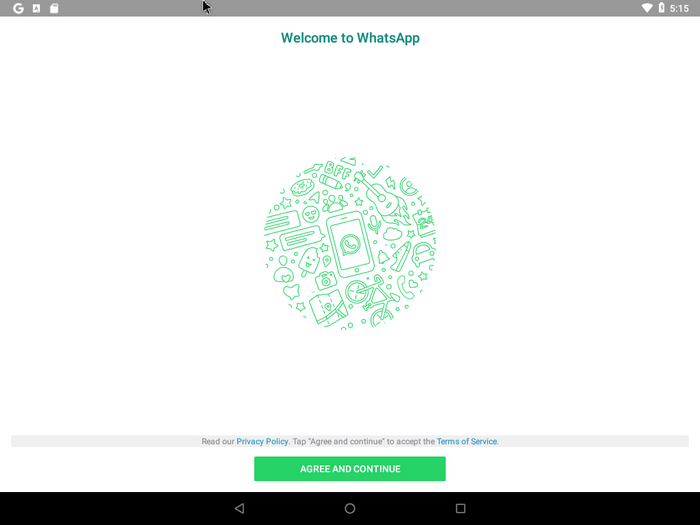
الخطوة الثانية: رقم الهاتف
بعد ذلك ، قم بملء رقم هاتفك بشكل مناسب وانقر فوق التالي.
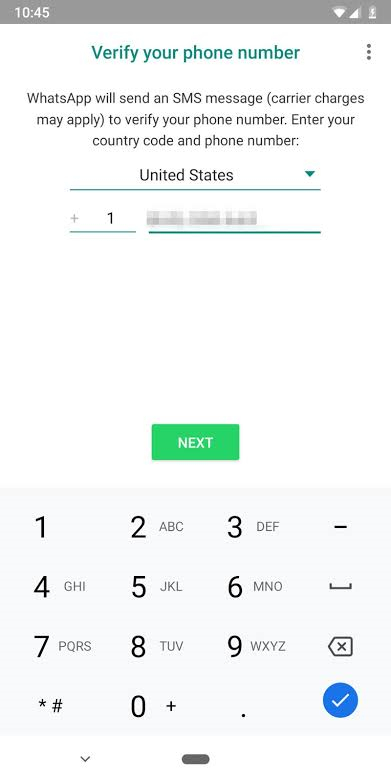
الخطوة 3: التحقق
بعد ذلك ، أدخل الرمز المكون من 6 أرقام المرسل إلى رقم هاتفك وانقر فوق موافق.
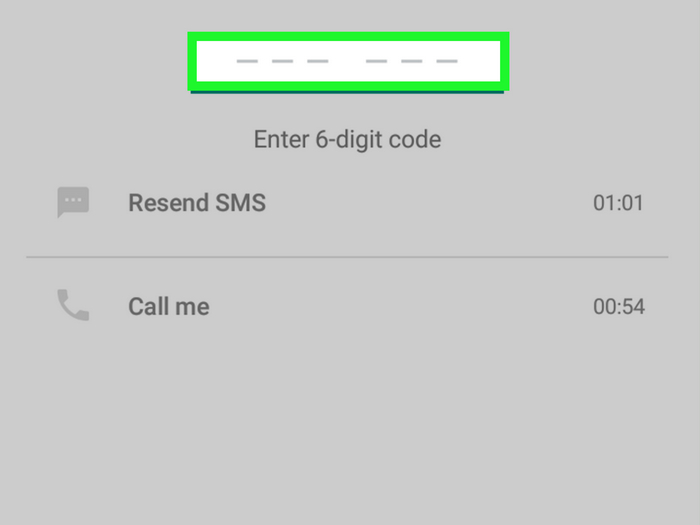
الخطوة 4: منح الوصول والاستعادة
الآن انقر فوق متابعة (للسماح لتطبيق WhatsApp بالوصول إلى جهات الاتصال والصور والوسائط والملفات الخاصة بك) ثم حدد خيار الاستعادة.
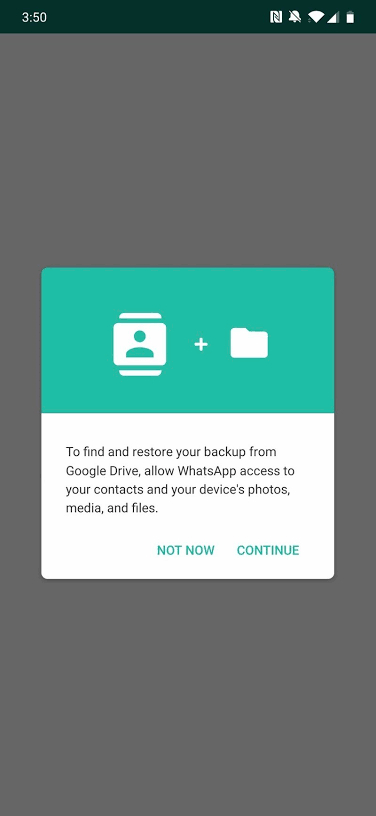
الخطوة 5: قم بإعداد WhatsApp واستخدمه
أخيرًا ، اكتب اسمك في المربع المتوفر وتابع بالنقر فوق التالي.
وبهذه الطريقة ، يمكنك استعادة نسخة WhatsApp الاحتياطية من Google Drive إلى هاتف Android الجديد الخاص بك والاستمرار في استخدام التطبيق كما لو لم تكن هناك تغييرات. طالما قمت بتسجيل الدخول بشكل صحيح ، يمكنك الوصول إلى حساب WhatsApp الخاص بك على أي هاتف يعمل بنظام Android بسهولة وبسرعة باستخدام الدليل أعلاه.
2. استعادة WhatsApp من Google Drive إلى iPhone باستخدام MobileTrans – WhatsApp Transfer
الآن ، إذا كنت تقوم بالتبديل من هاتف Android إلى iPhone ، فإن استعادة نسخة WhatsApp الاحتياطية من Google Drive مختلفة تمامًا في هذه الحالة. هذا لاستخدام تطبيق تابع لجهة خارجية وتنزيل نسخة احتياطية من WhatsApp من Google Drive إلى جهاز الكمبيوتر ثم نقله إلى iPhone. لكي تنجح العملية ، يجب أن تكون يقظًا وحذرًا للغاية.
تطبيق الطرف الثالث الذي سنستخدمه في هذه المقالة لنقل نسخة WhatsApp الاحتياطية من Android إلى iPhone يسمى MobileTrans – WhatsApp Transfer. إنها أداة غنية بالميزات وسهلة الاستخدام وذات كفاءة عالية لنقل الوسائط من هاتف إلى آخر على الرغم من الاختلاف في الطراز.
لاستعادة WhatsApp من Google Drive إلى iPhone باستخدام Mobile Trans – WhatsApp Transfer ، اتبع الخطوات أدناه:
الخطوة 1: استرداد WhatsApp Backup من Google Drive إلى هاتف Android
بادئ ذي بدء ، قم بتنزيل النسخة الاحتياطية على هاتف Android باتباع الخطوات المذكورة أعلاه وانتقل إلى الخطوة التالية.
الخطوة الثانية: تثبيت MobileTrans على جهاز الكمبيوتر
ثم ابحث عن الموقع الرسمي للتطبيق وقم بتثبيت إصدار Windows الخاص به على الكمبيوتر. ثم قم بتشغيله واختر WhatsApp Transfer من الخيارات المحددة.
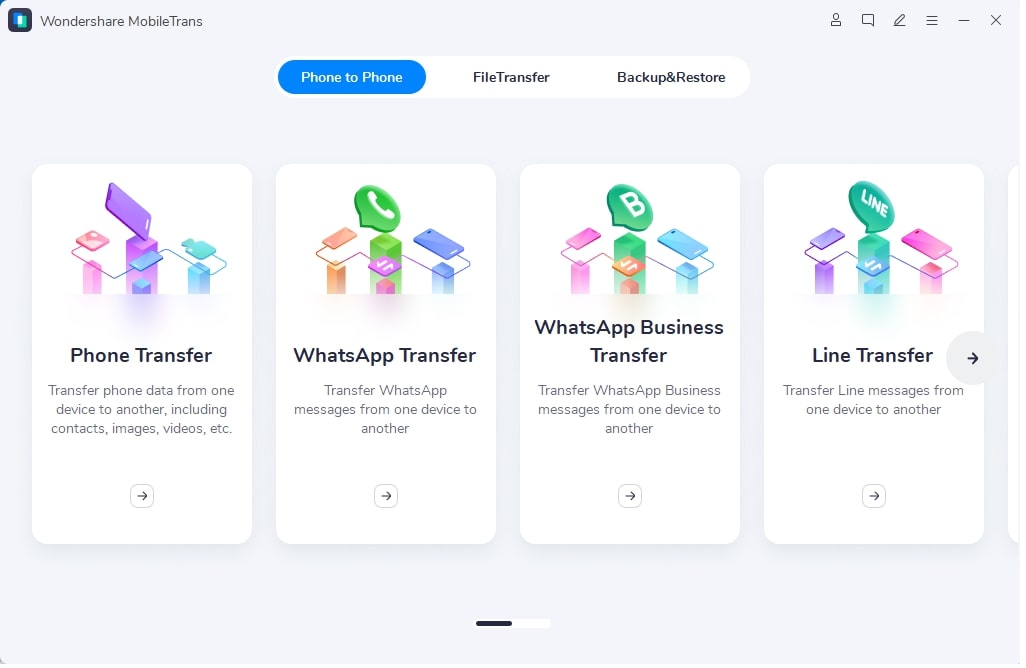
الخطوة 3: قم بتوصيل الهواتف بجهاز الكمبيوتر واختر نقل رسائل WhatsApp
باستخدام كبلات USB الصحيحة ، قم بتوصيل Android و iPhone بالكمبيوتر. تأكد من أن الاتصال آمن وغير منقطع لضمان نقل البيانات بنجاح.
في الواجهة الرئيسية المنبثقة ، انقر على خيار “نقل رسائل WhatsApp” وانتقل إلى الخطوة التالية.
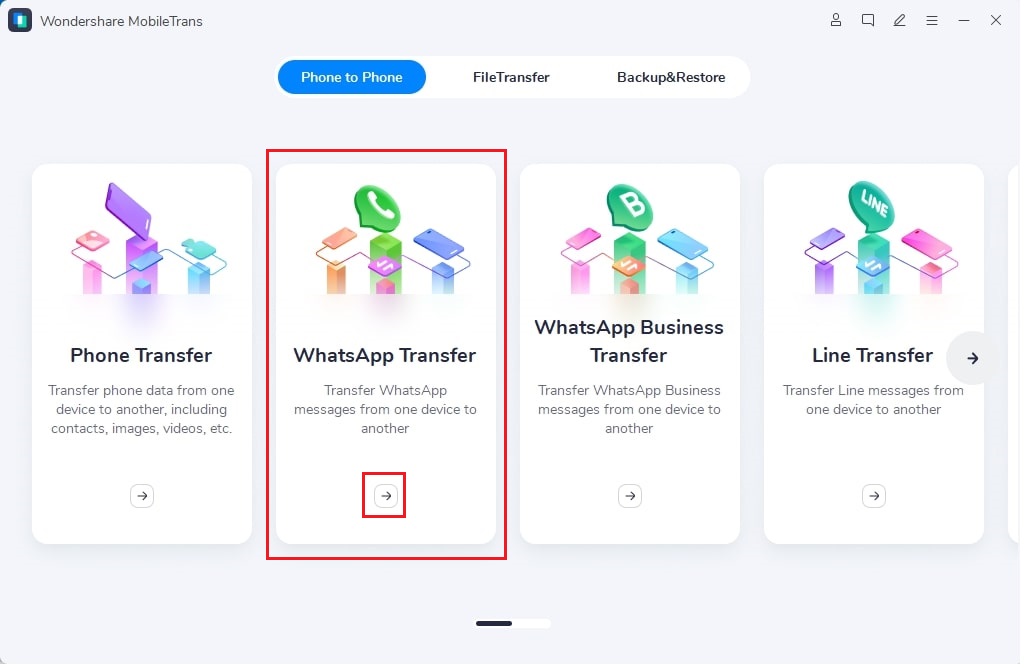
الخطوة 4: ابدأ عملية التحويل
انقر الآن على WhatsApp على الجانب الأيسر من الشاشة واختر إعادة توجيه رسائل WhatsApp من الخيارات المعروضة على الجانب الأيمن. سترى بعد ذلك كلا الهاتفين معروضين على شاشة الكمبيوتر.
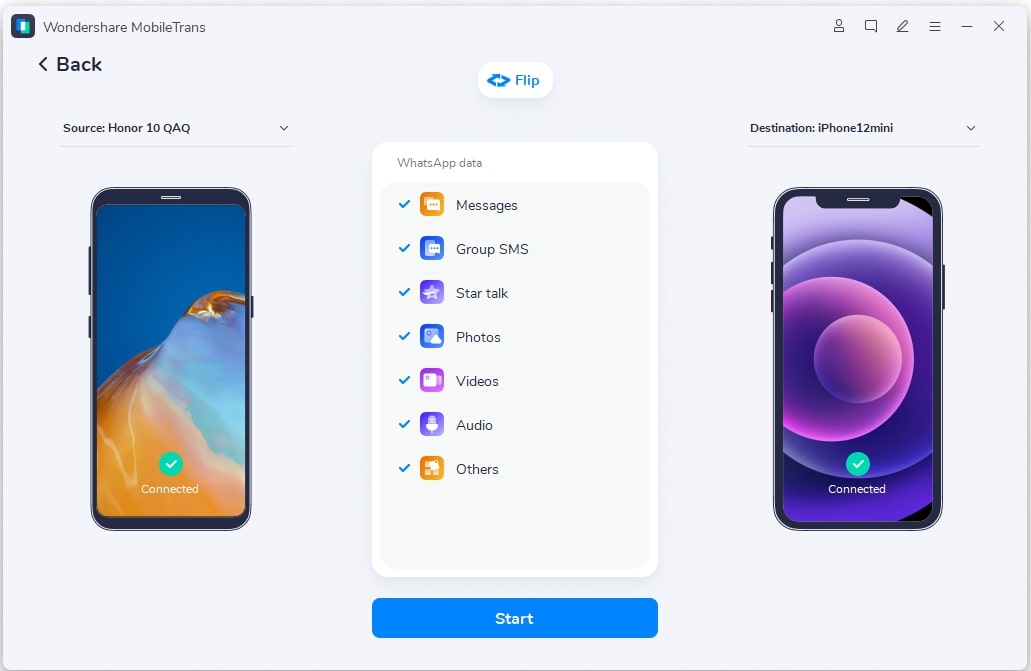
ثم انقر فوق ابدأ لبدء نقل نسخة WhatsApp الاحتياطية من Android إلى iPhone عبر الكمبيوتر باستخدام MobileTrans – WhatsApp Transfer. ستستغرق العملية بعض الوقت ، حسب حجم الملف.
في هذه المرحلة ، من المهم جدًا التأكد من أن اتصال USB يظل سليمًا ومستقرًا حتى تعمل عملية النسخ الاحتياطي بسلاسة.
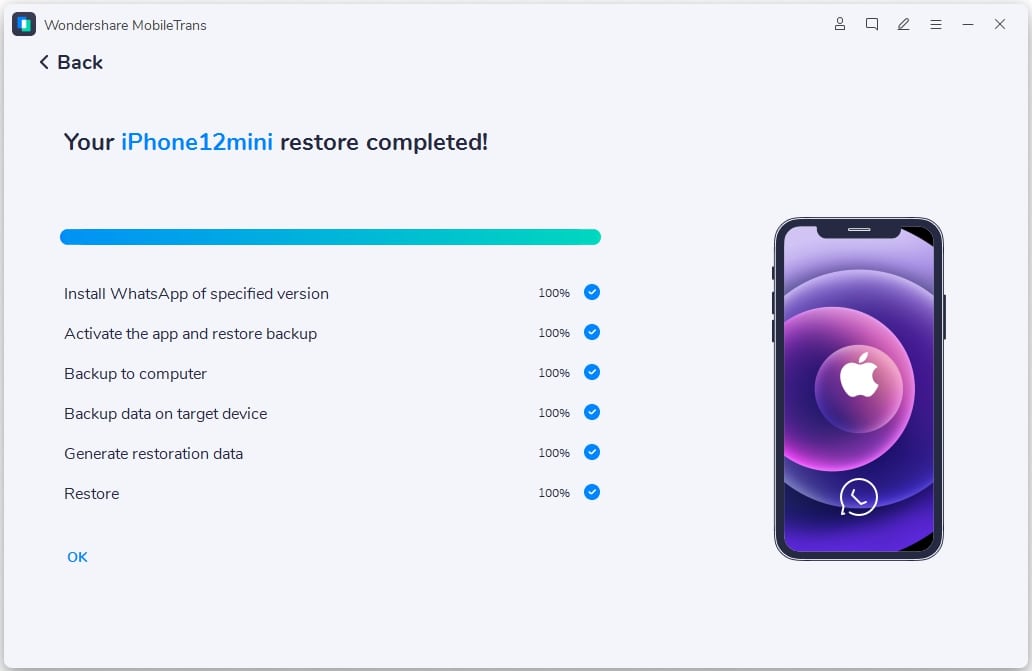
أخيرًا ، ستتلقى رسالة تخبرك بأن العملية قد اكتملت. يمكنك بعد ذلك الاستمرار في استخدام WhatsApp على جهاز iPhone بعد تنزيل نسخة WhatsApp الاحتياطية من Google Drive.
استنتاج
لتزويدك بالسرعة ، أعتقد أن هذه المقالة ستكون مفيدة عندما تحتاج إلى تنزيل WhatsApp backup من Google Drive. العملية بسيطة للهواتف …
هل كان المقال مفيداً؟شاركه مع أصدقائك ولا تنسى لايك والتعليق
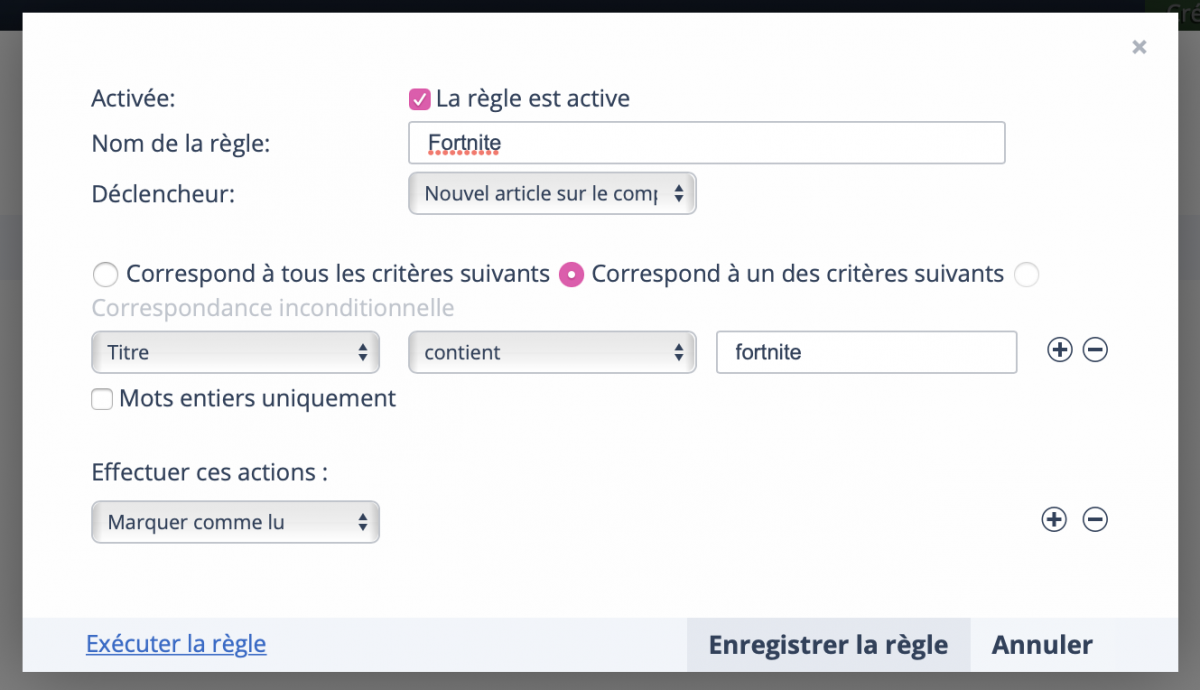
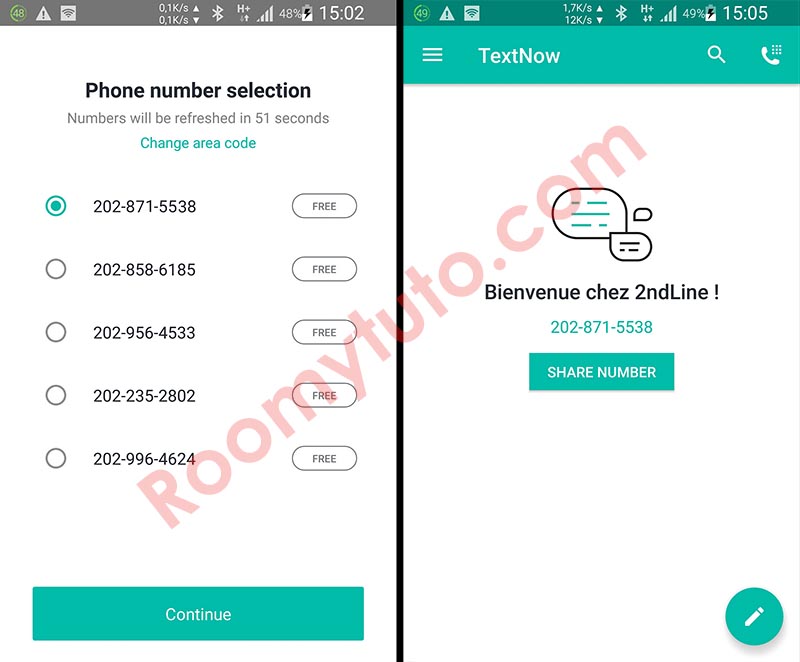
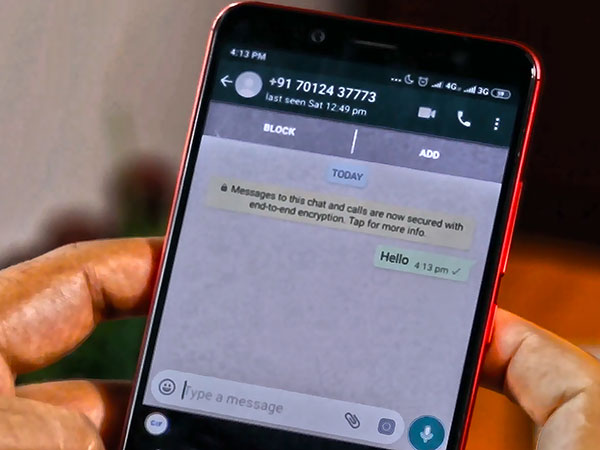

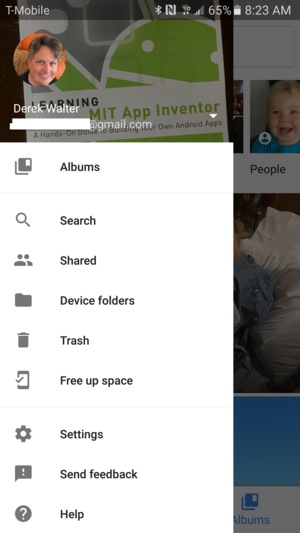
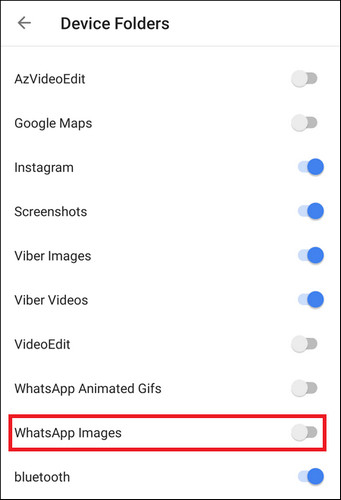
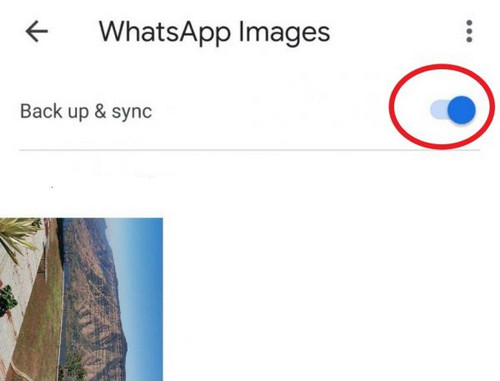
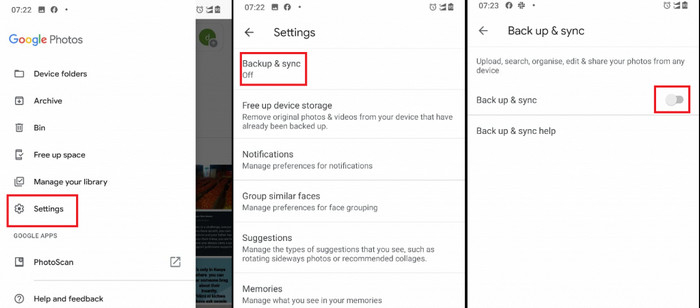
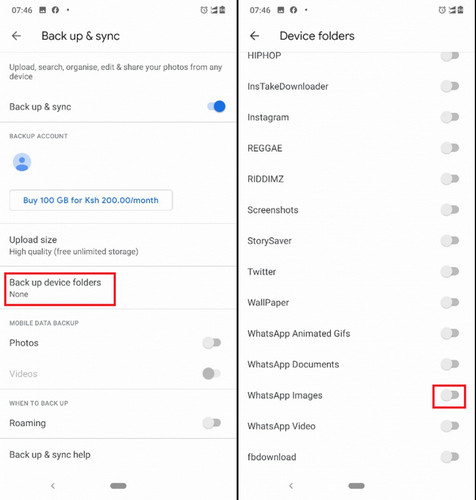


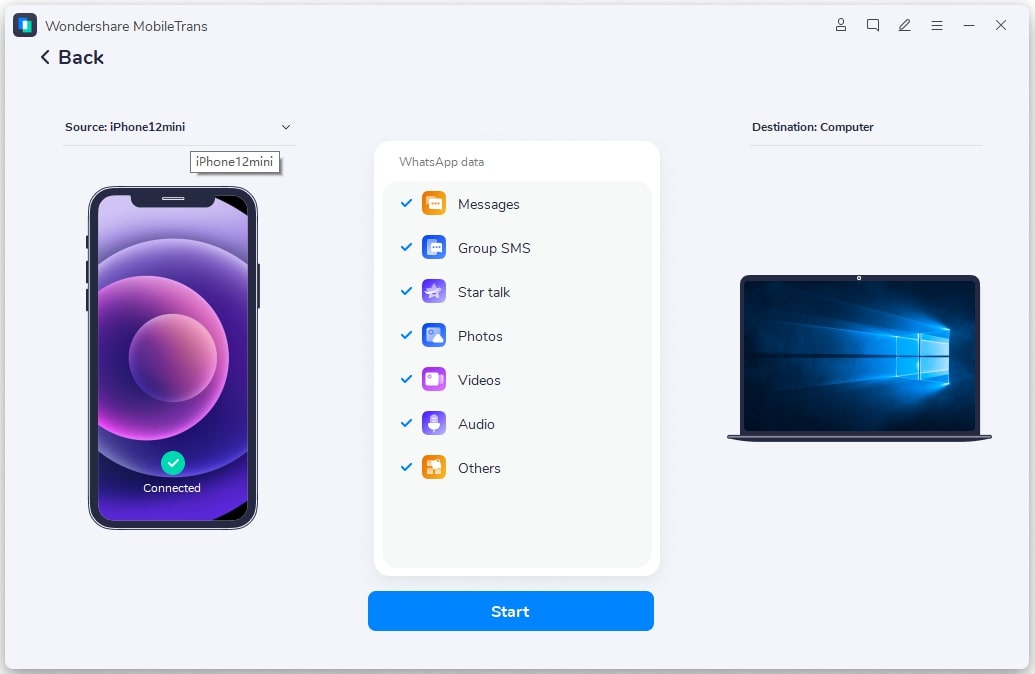
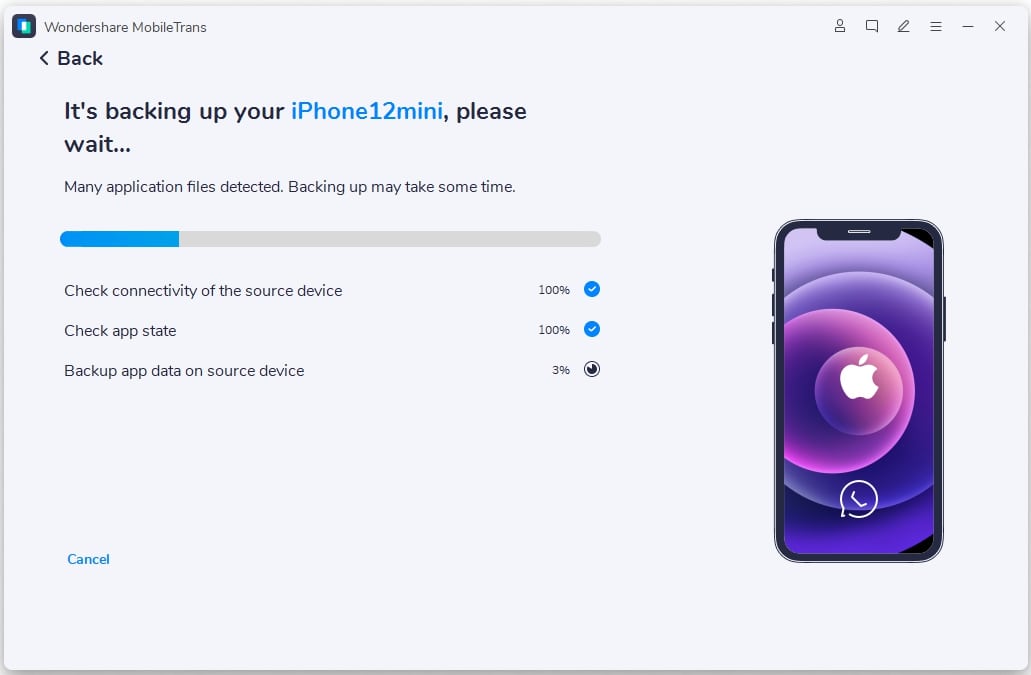
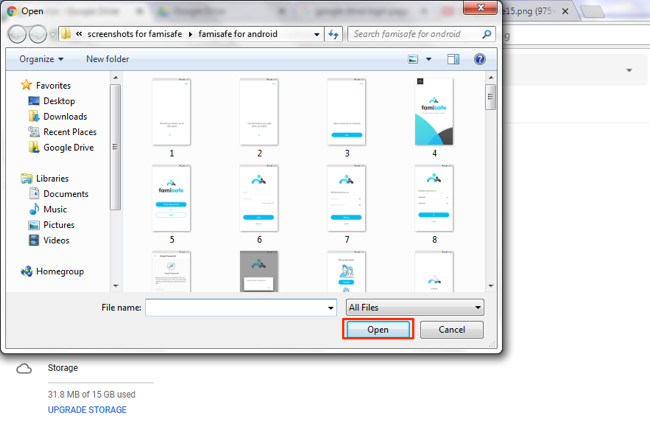
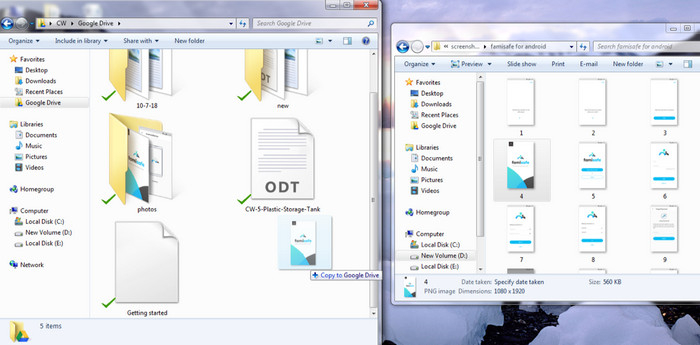

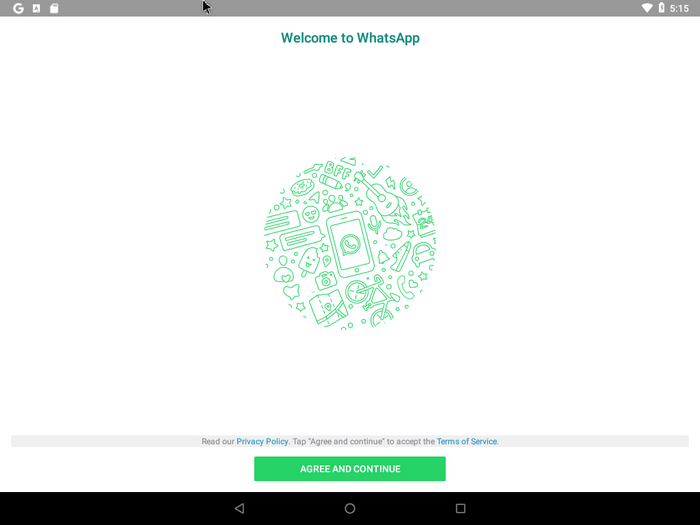
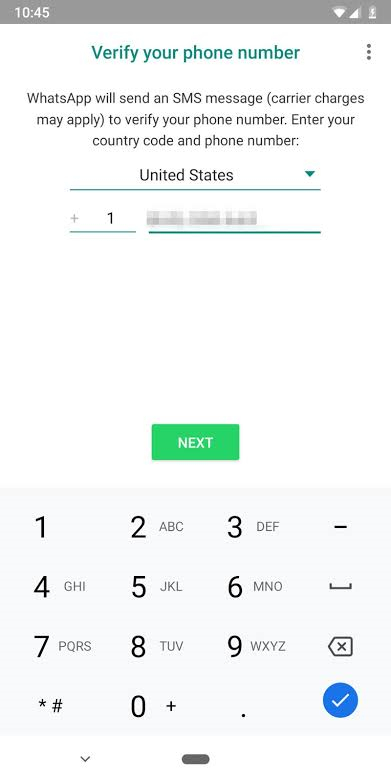
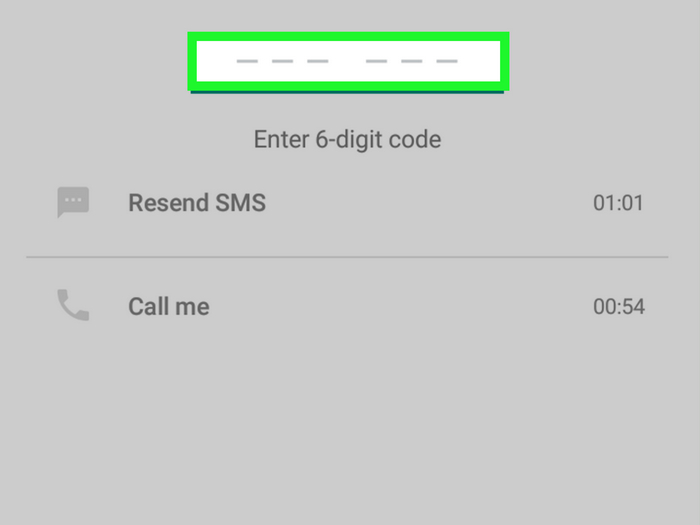
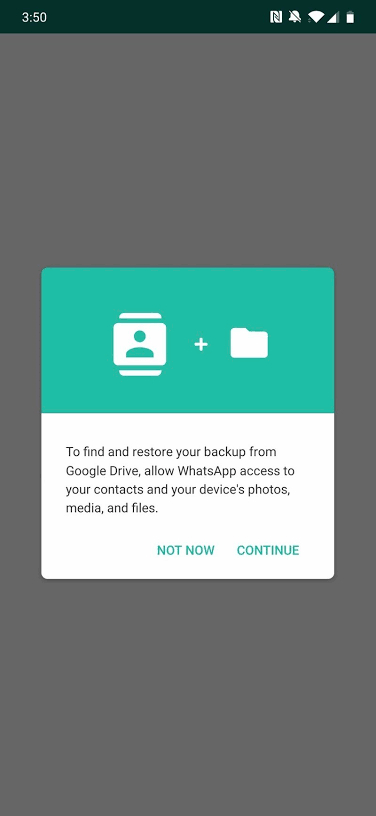
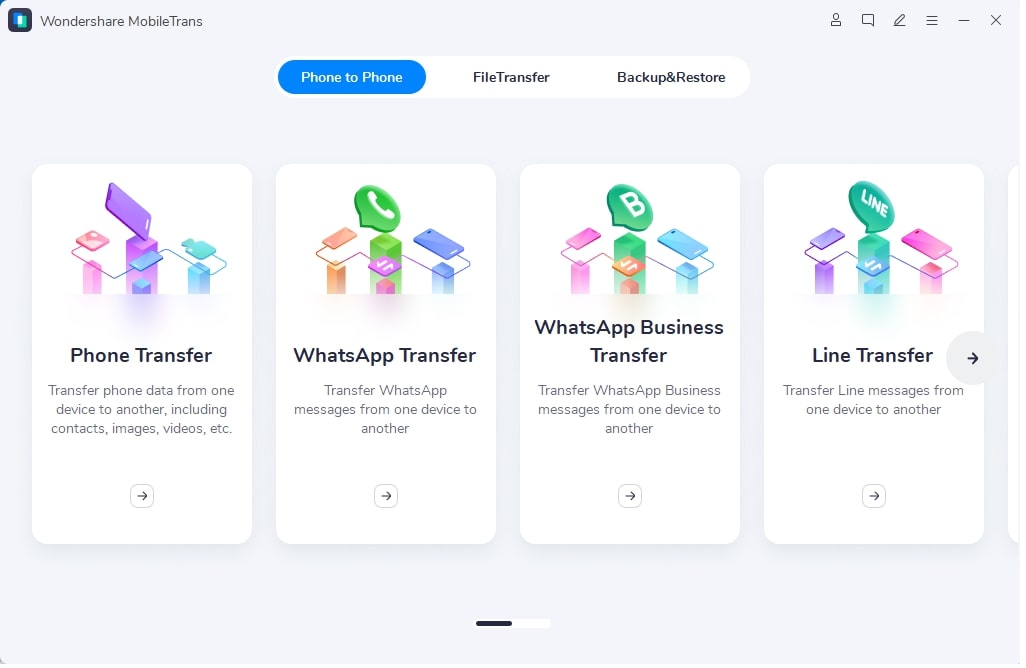
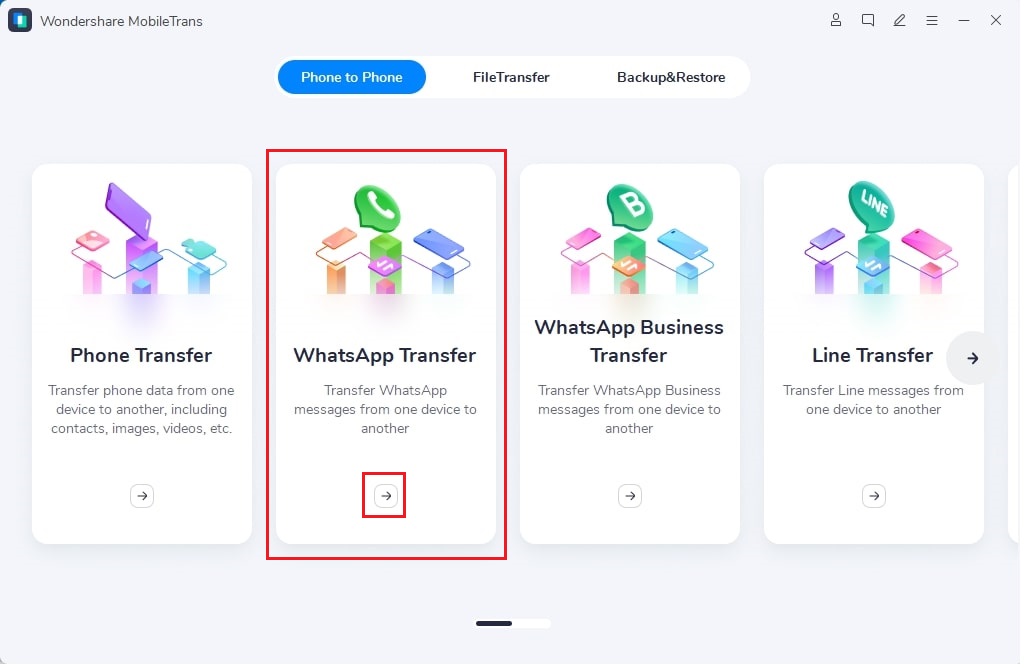
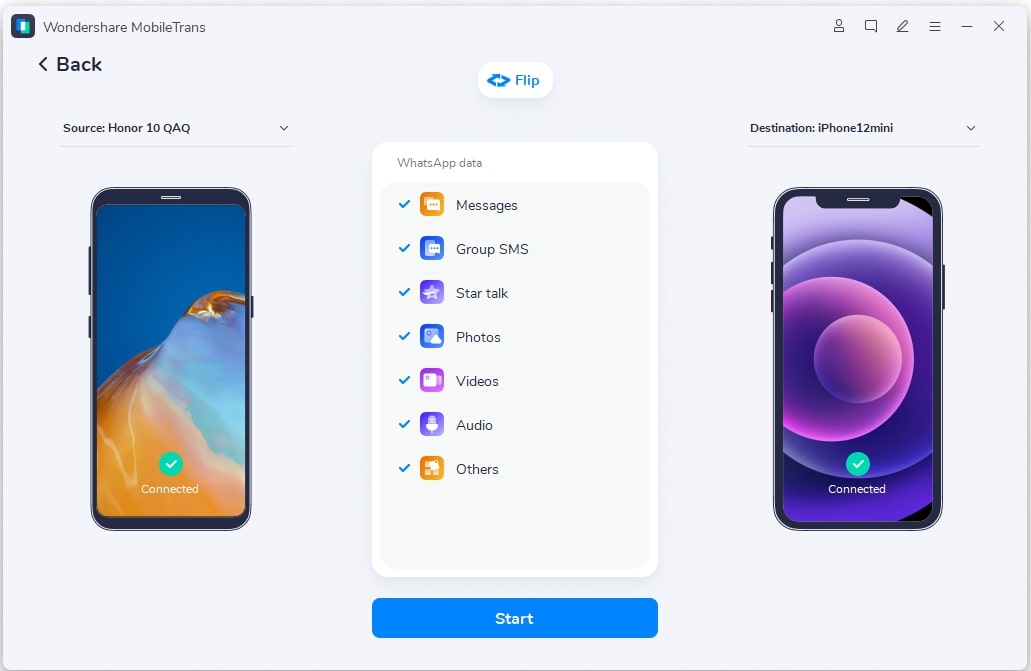
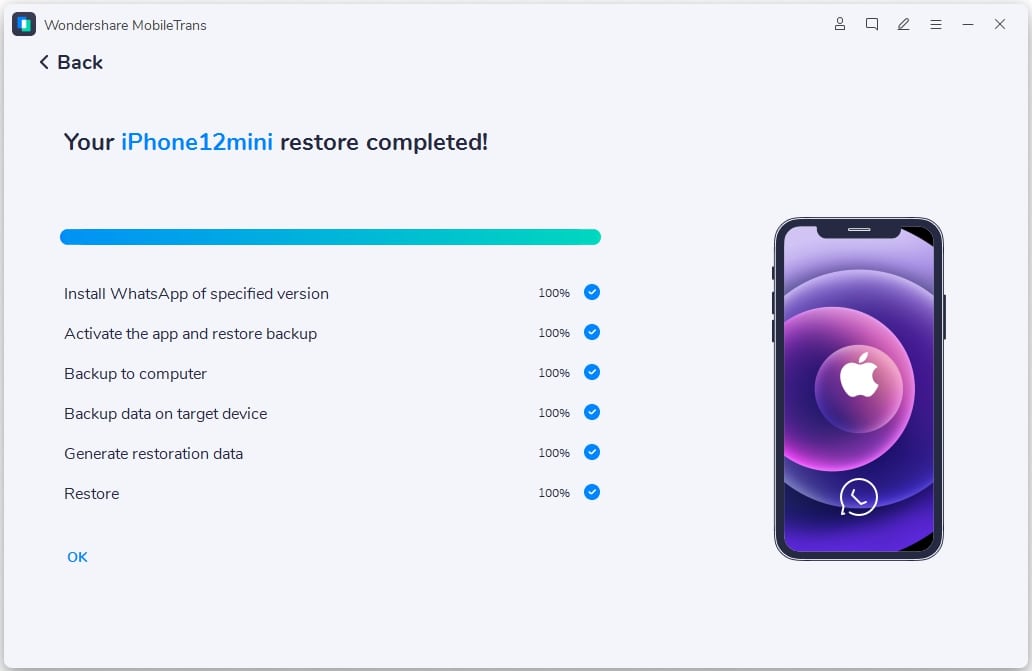
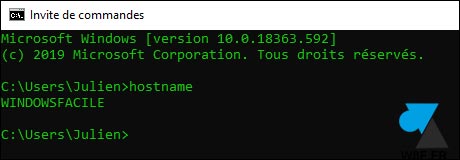
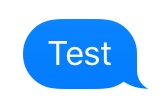
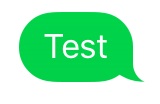
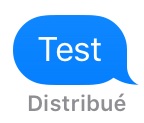
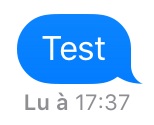
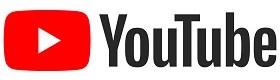
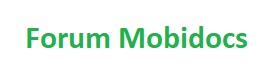 هل كان المقال مفيداً؟شاركه مع أصدقائك ولا تنسى لايك والتعليق
هل كان المقال مفيداً؟شاركه مع أصدقائك ولا تنسى لايك والتعليق

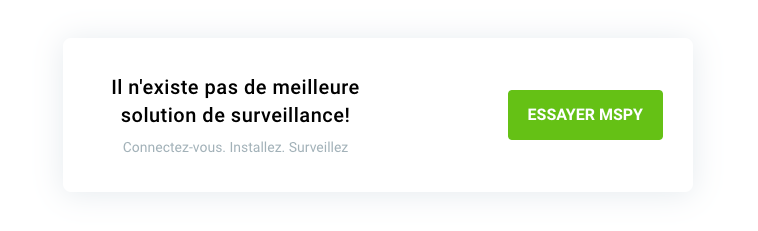
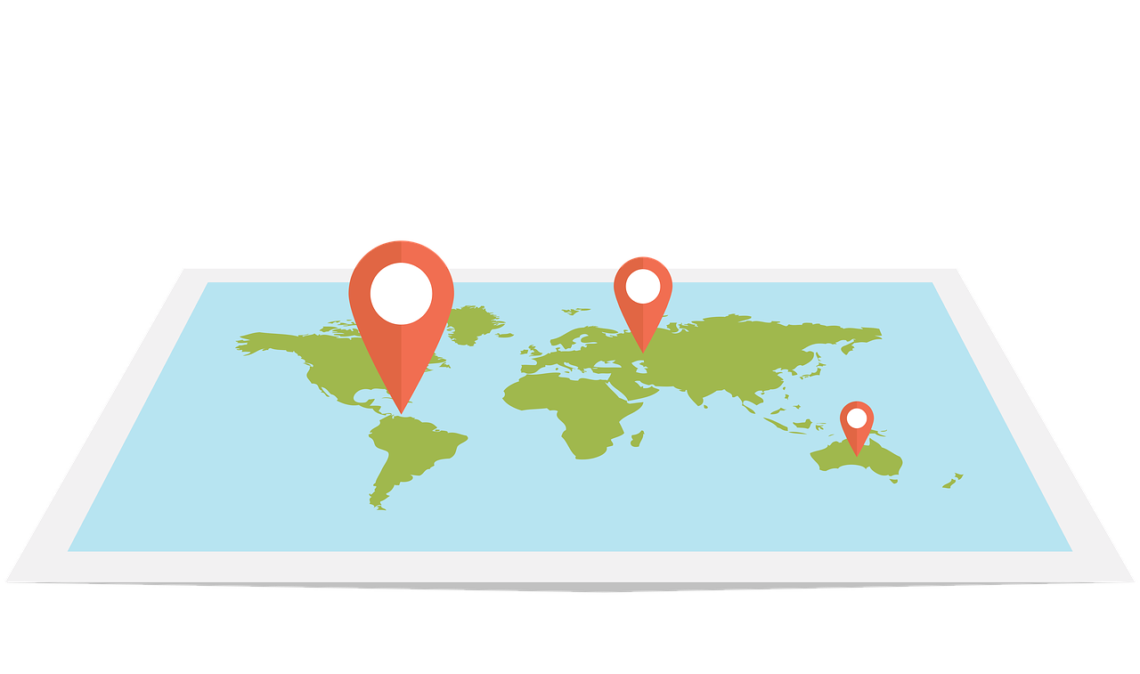

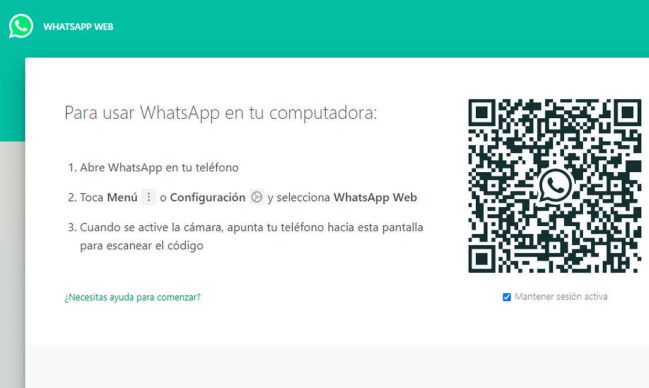
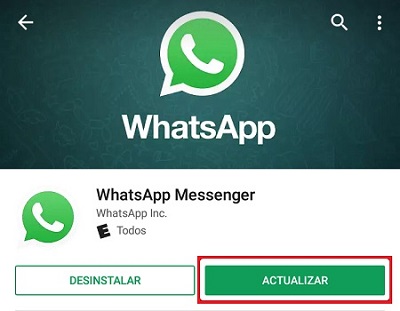

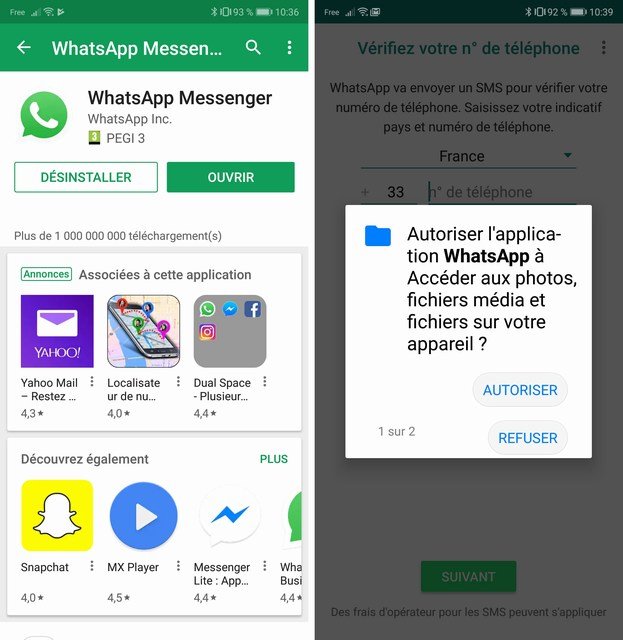 ابحث عن تطبيق WhatsApp وتثبيته على منصات التنزيل. امنح الأذونات اللازمة للتشغيل السليم للتطبيق أم لا.
ابحث عن تطبيق WhatsApp وتثبيته على منصات التنزيل. امنح الأذونات اللازمة للتشغيل السليم للتطبيق أم لا.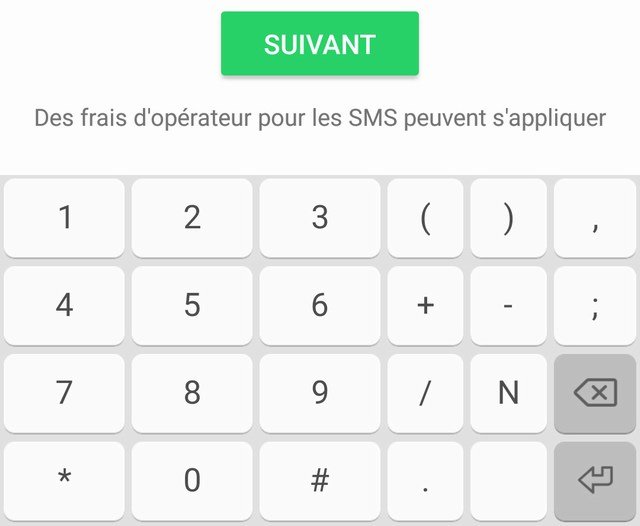 يجب إجراء التحقق باستخدام رقم هاتفك المحمول.
يجب إجراء التحقق باستخدام رقم هاتفك المحمول.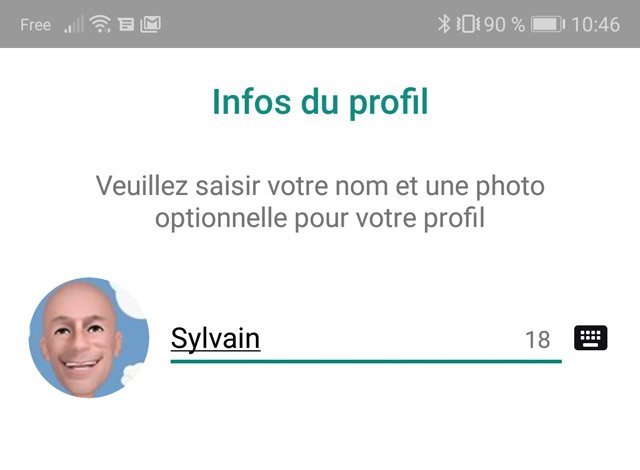 إضفاء الطابع الشخصي على اسمك وصورتك.
إضفاء الطابع الشخصي على اسمك وصورتك.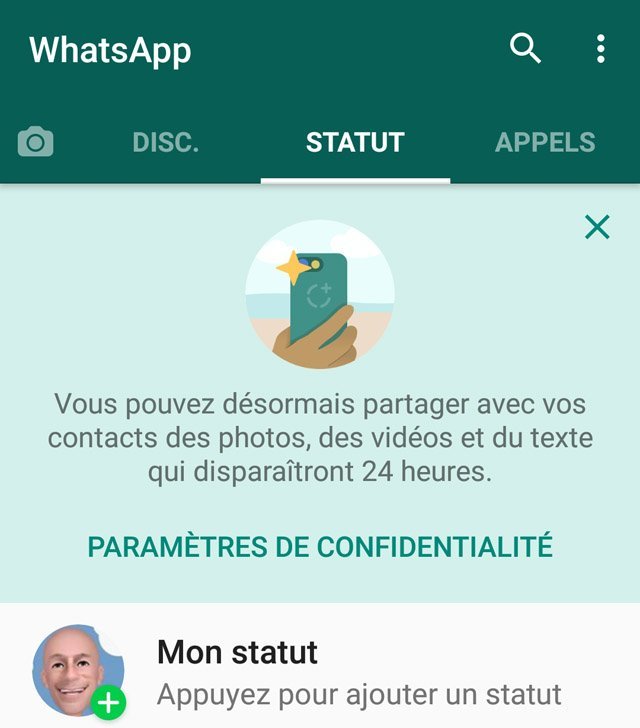 حدد حالتك للمراسلين الخاصين بك.
حدد حالتك للمراسلين الخاصين بك.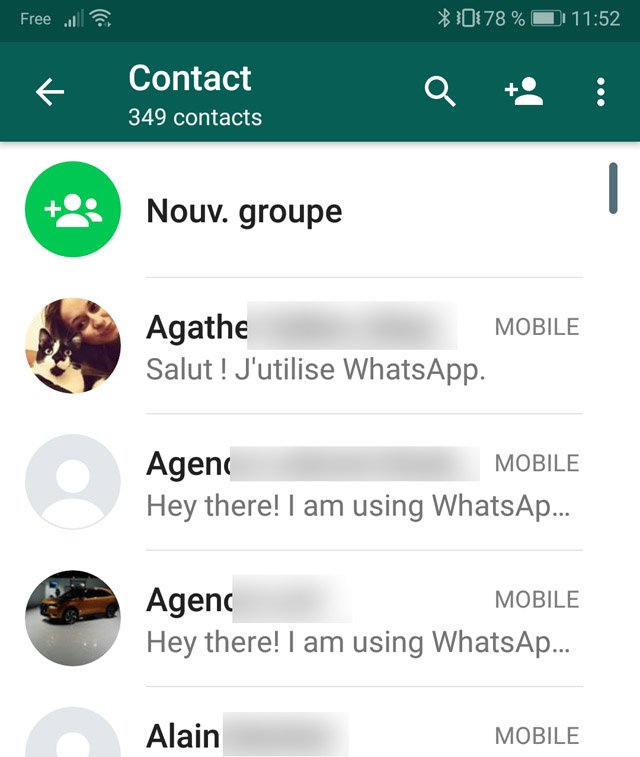 باستخدام WhatsApp ، من السهل جدًا إنشاء مجموعات لمناقشة موضوع معين.
باستخدام WhatsApp ، من السهل جدًا إنشاء مجموعات لمناقشة موضوع معين. قم بالدردشة النصية أو المرئية أو الصوتية مع مراسليك.
قم بالدردشة النصية أو المرئية أو الصوتية مع مراسليك.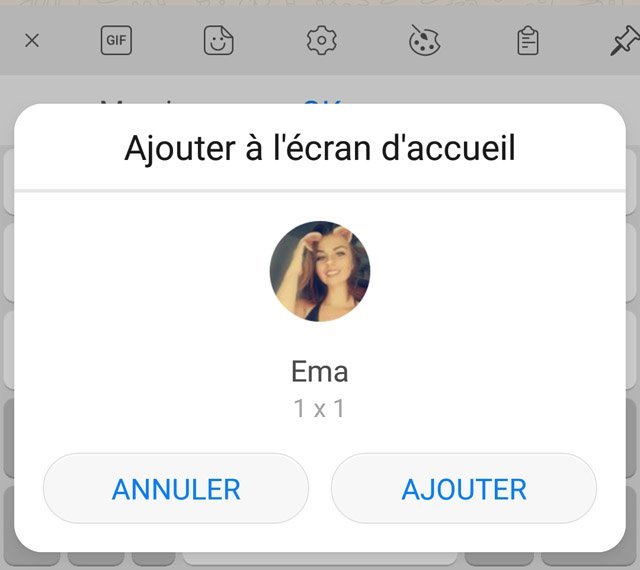 أضف اختصارًا إلى قائمة Android الرئيسية للوصول الفوري إلى المحادثة الجارية.
أضف اختصارًا إلى قائمة Android الرئيسية للوصول الفوري إلى المحادثة الجارية.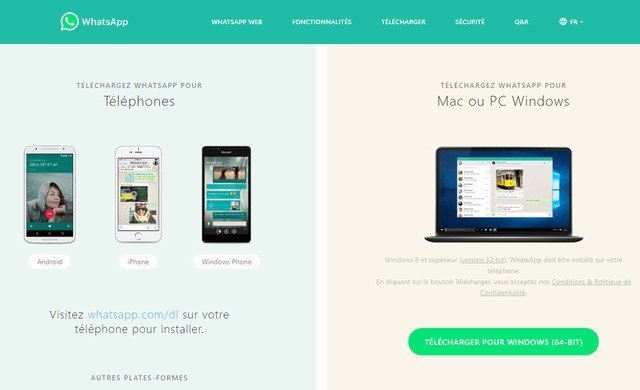 قم بتنزيل الملف الذي يسمح باستخدام WhatsApp على جهاز الكمبيوتر.
قم بتنزيل الملف الذي يسمح باستخدام WhatsApp على جهاز الكمبيوتر.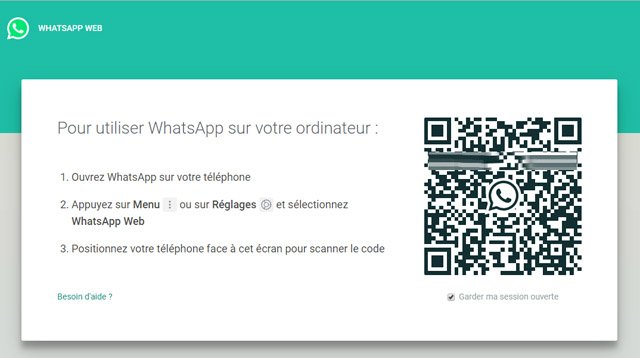 انتقل إلى صفحة ويب خاصة لاستخدام WhatsApp Web.
انتقل إلى صفحة ويب خاصة لاستخدام WhatsApp Web.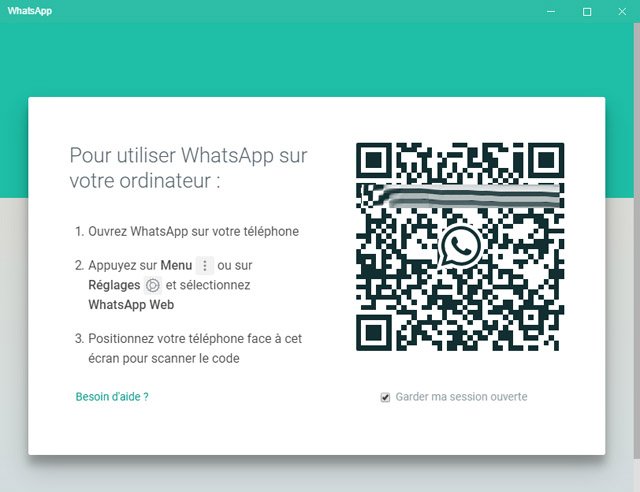 قبل أن تتمكن من استخدام WhatsApp على جهاز الكمبيوتر الخاص بك ، تحتاج إلى إقران هاتفك بالكمبيوتر.
قبل أن تتمكن من استخدام WhatsApp على جهاز الكمبيوتر الخاص بك ، تحتاج إلى إقران هاتفك بالكمبيوتر.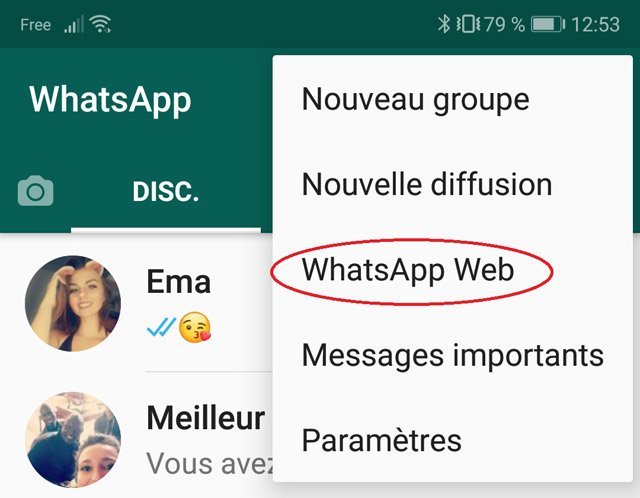 حدد وظيفة WhatsApp Web.
حدد وظيفة WhatsApp Web.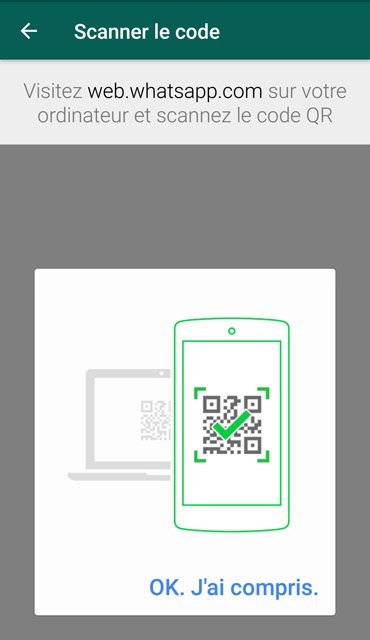 اتبع الإرشادات التي تظهر على الشاشة.
اتبع الإرشادات التي تظهر على الشاشة.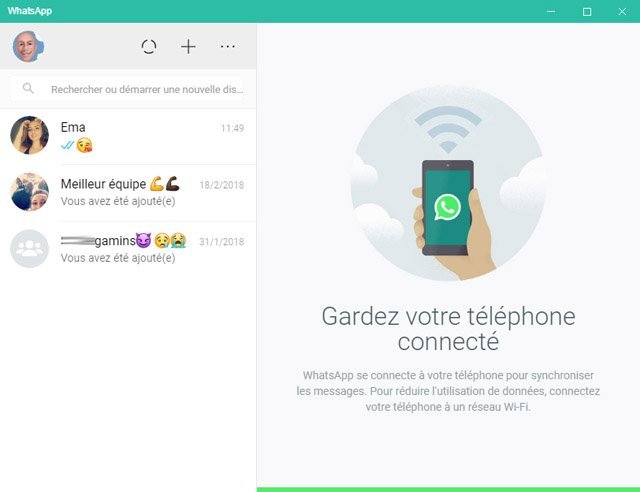 ابحث عن واجهة سهلة الاستخدام للدردشة على جهاز الكمبيوتر الخاص بك.
ابحث عن واجهة سهلة الاستخدام للدردشة على جهاز الكمبيوتر الخاص بك.